 |
|
|
| |
名片设计 CorelDRAW Illustrator AuotoCAD Painter 其他软件 Photoshop Fireworks Flash |
|
属性(Attribute)是附加在块对象上的各种文本数据,它是一种特别的文本对象,可包含用户所需要的各种信息。当插入图块时,系统将显示或提示输入属性数据。 属性具有两种基本作用: (1) 在插入附着有属性信息的块对象时,根据属性定义的不同,系统自动显示预先设置的文本字符串,或者提示用户输入字符串,从而为块对象附加各种注释信息。 (2) 可以从图形中提取属性信息,并保存在单独的文本文件中,供用户进一步使用。 属性在被附加到块对象之前,必须先在图形中进行定义。对于附加了属性的块对象,在引用时可显示或设置属性值。 12.2.1实例1 在块对象中使用属性 Step 1 创建图形文件 (1) 启动AutoCAD 2002系统,打开第4章中创建的实例文件“exam4-2.dwg”,并将其另存为“exam12-1.dwg”。 Step 2 定义属性 (1) 在定义属性之前,首先利用“Text Style(文字样式)”对话框,将当前的“Standard(标准)”文字样式的字体设为“Times New Roman”。 (2) 然后定义两种不同的属性。选择菜单【Draw(创建)】→【Block(块)】→【Define Attributes…(定义属性)】,弹出“Attribute Definition(属性定义)”对话框,如图12-1所示,并进行如下设置: 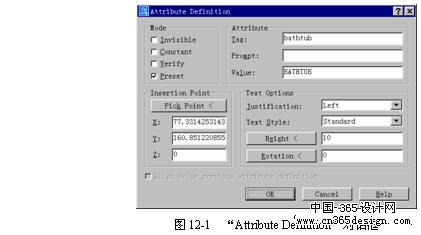 ① 在“Mode(模式)”栏中选择“Preset(预置)”选项。 ② 在“Attribute(属性)”栏的“Tag(标记)”编辑框输入“bathtub”。在“Value(值)”编辑框输入“BATHTUB”。 ③ 在“Text Options(文字选项)”中设置“Height(高度)”为10。 ④ 单击“Insertion Point(插入点)”栏中的Pick Point <按钮返回绘图区,在图形中的浴盆中部位置选择一点。 (3) 保持其他选项不变,单击OK按钮结束属性定义操作,结果如图12-2所示。 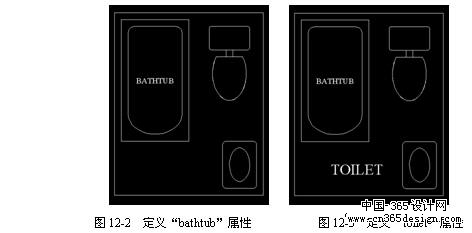 (4) 再次弹出“Attribute Definition(属性定义)”对话框,并进行如下设置: ① 确认“Mode(模式)”栏中不选择任何项。 ② 在“Attribute(属性)”栏的“Tag(标记)”编辑框输入“toilet”。在“Prompt(提示)”编辑框中输入“The toilet number”。其他各项为空。 ③ 在“Text Options(文字选项)”中设置“Height(高度)”为15。 ④ 单击“Insertion Point(插入点)”栏中的Pick Point <按钮返回绘图区,在图形下部空白处选择一点。 (5) 完成以上设置后,单击Ok按钮结束命令。结果如图12-3所示。 Step 3 创建附加属性的块 调用“block”命令,以(50,0)为基点,并选择包含属性在内的全部图形来创建名为“toilet”的块,如图12-4所示。其中在“Objects(对象)”栏中选择“Retain(保留)”项。 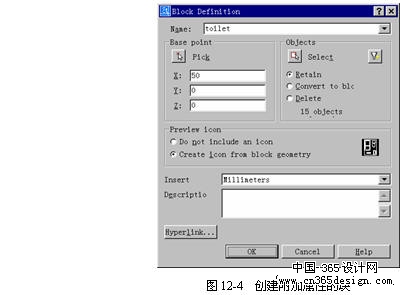 Step 4 引用附加属性的块 (1) 调用“insert”命令,在“Insert(插入)”对话框中选择名为“toilet”的块,在对话框中取消所有“Specify On-screen(在屏幕上指定)”项,并指定“Insertion point(插入点)”为(300,0,0),其他项保持缺省值不变。单击OK按钮后将弹出“Edit Attributes(编辑属性)”对话框,如图12-5所示。在该对话框中的“The toilet number”编辑框中输入“105”,然后单击OK按钮完成插入块的操作。 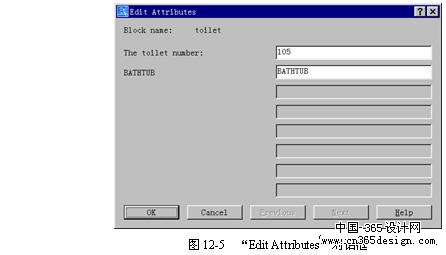 (2) 再次调用“insert”命令来插入“toilet”块,在“Insert(插入)”对话框中选择“Insertion point(插入点)”栏中的“Specify On-screen(在屏幕上指定)”项,其他项保持缺省值不变。单击OK按钮后系统将在命令行给出提示信息:
Step 5 绘制结果与保存 返回类别: AuotoCAD教程 上一教程: 编辑尺寸标注 下一教程: 外部参照治理器 您可以阅读与"属性简介、属性的定义与使用"相关的教程: · 属性的提取 · 线型的定义和创建 · 填充图案的定义和创建 · AutoCAD 2000中自定义填充图案 · 巧用AutoCAD的CAL命令定义难捕获点 |
|||||||||||||
| 快精灵印艺坊 版权所有 |
首页 |
||